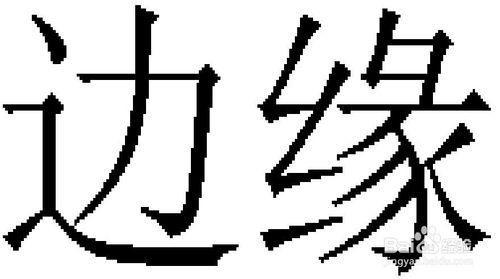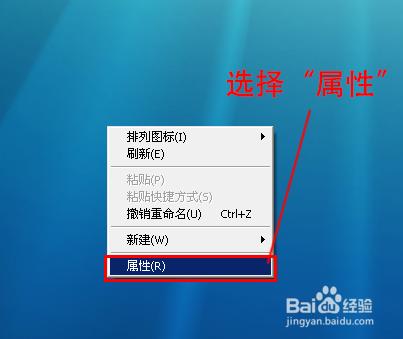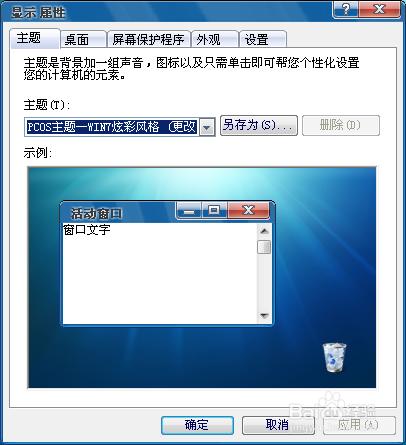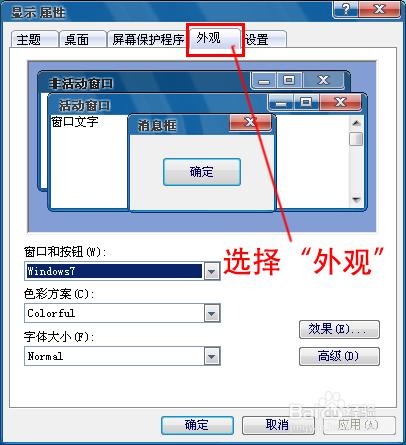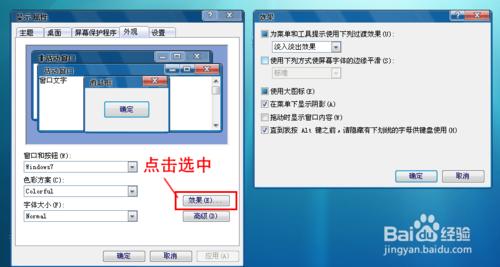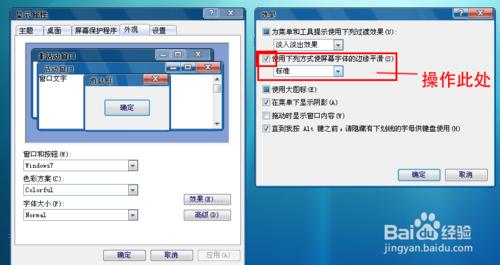我們有時在輸入文字的時候(如word中),會發現輸入的文字呈現如下所示的鋸齒狀,看起來很模糊,不清楚,影響觀感,那麼如何解決輸入文字鋸齒狀了,請看下面的介紹。
工具/原料
電腦
方法/步驟
在電腦桌面空白處(無圖示處)點選滑鼠右鍵,選擇“屬性”。
選擇“屬性”,彈出“顯示屬性”框,如下圖所示:
在“顯示屬性”框最上方的欄目中,選擇“外觀”選項,如下圖所示:
在“外觀”選項顯示欄右下側中,找到“效果(E)...”,點選選中,將彈出“效果”顯示框,如下圖所示:
在“效果”顯示框中勾選“使用下列方式使螢幕字型邊緣平滑”,並選擇“標準”或“清晰”,點選確定即可。
注意事項
如果您覺得本文不錯,可在下方點贊以示對我的支援,謝謝 !